如何更改模版主題圖像
➔ 重新選擇的風格模版,為各頁皆用的主題圖像,請由此進入編輯。
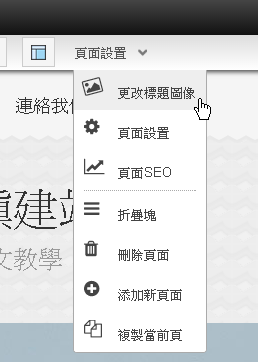
管理選單:頁面設置 >> 更改標題圖像
▶ 或由網頁上主題圖像框
編輯主題圖像
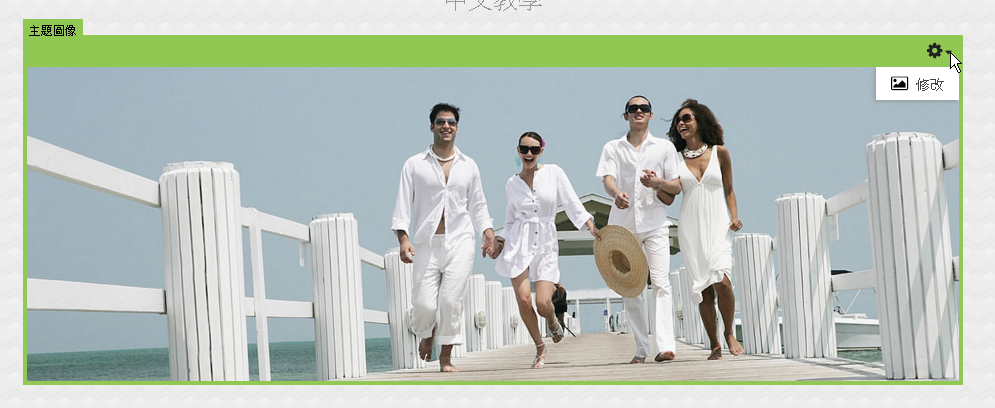
➔ 右上角"修改"進入編輯
圖像套用模式
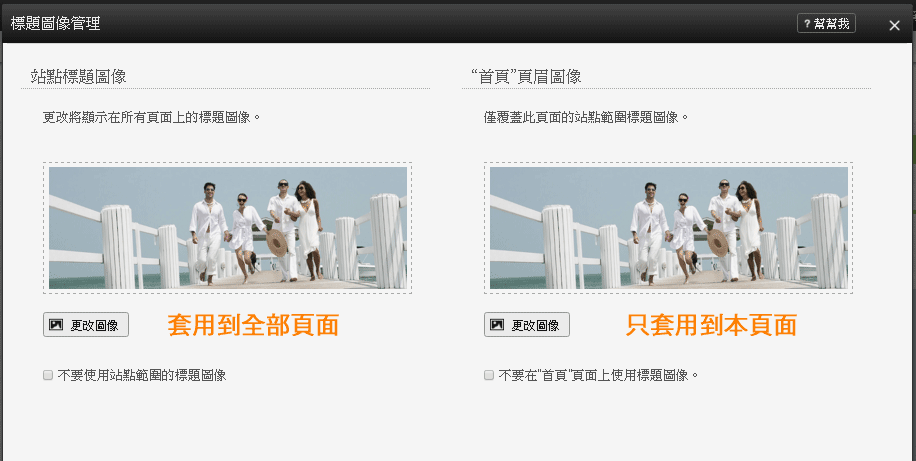
➔ 左側為『套用到全部頁面』,做為主風格圖像。
➔ 右側為『只套用到本頁面』,讓各頁有不同的風格圖像。
圖像來源
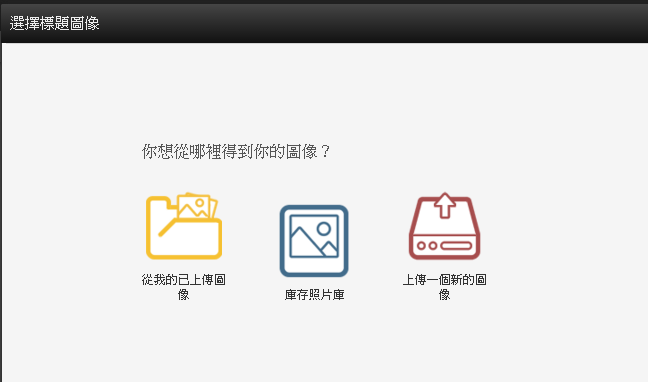
➔ 從已上傳的圖片、服務所提供的照片庫(免費套用)、上傳新圖片......等三項。
上傳圖像
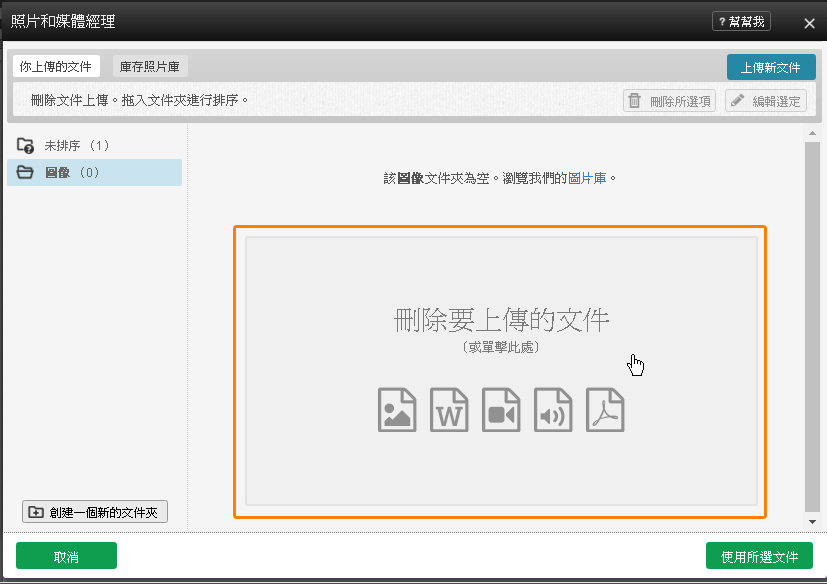
➔ 點擊桔框處,進行圖片上傳。
初期使用上傳文件(圖檔、影像檔.....),建議建立新的文件夾,歸類方便日後管理。(文件夾請使用英文或數字,儘量不用中文檔名)
➔此圖左下『創建一個新的文件夾』鍵,建立文件夾。
上傳完成
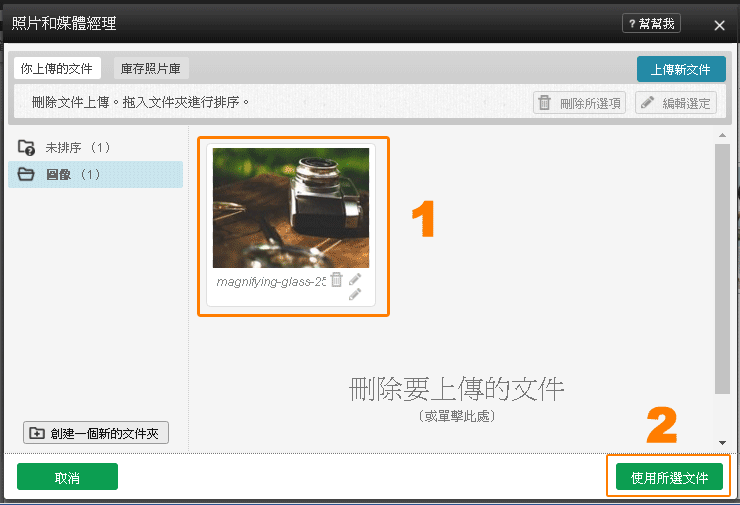
① 點選剛上傳的圖檔。
② 確認所選圖檔。
裁切
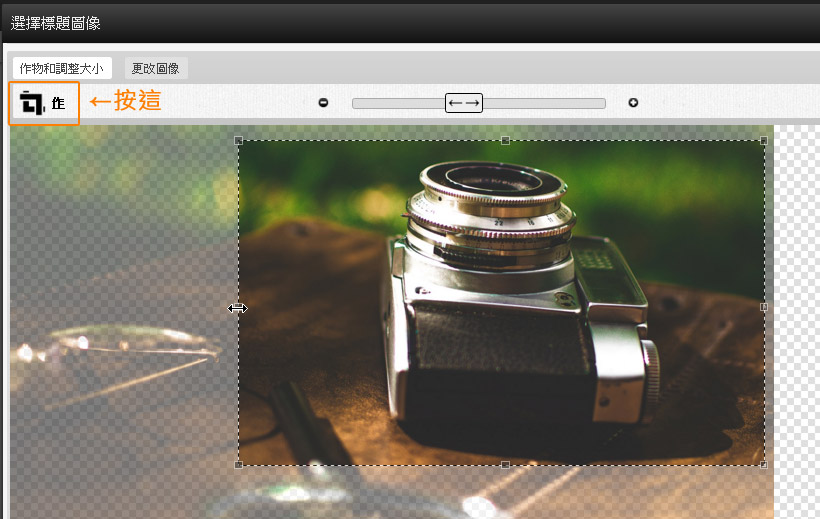
➔ 將滑鼠移至圖片中虛線邊框,進行局部裁切。
調整大小
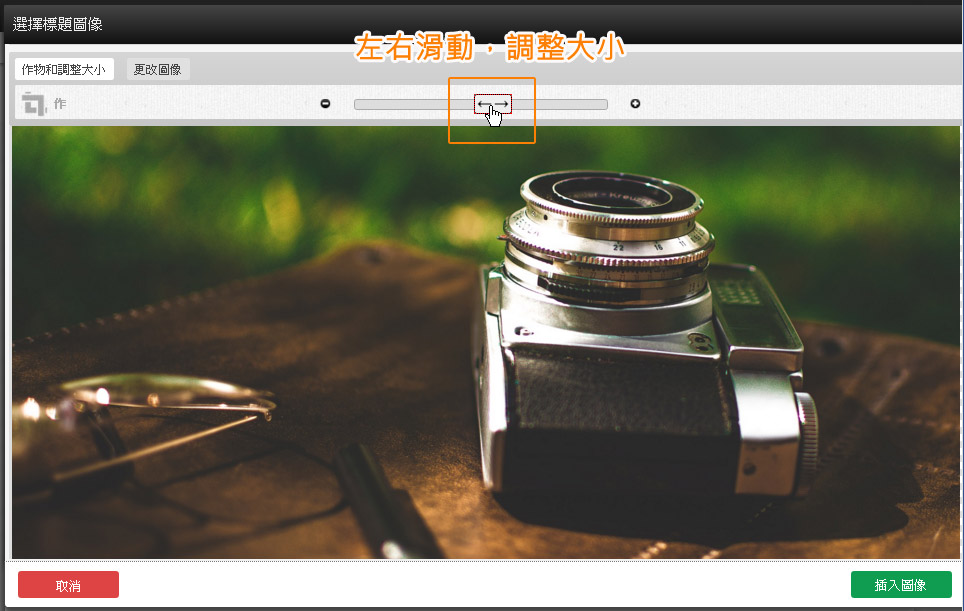
➔ 將滑鼠移至滑桿上,進行圖像大小的調整。
更換圖像
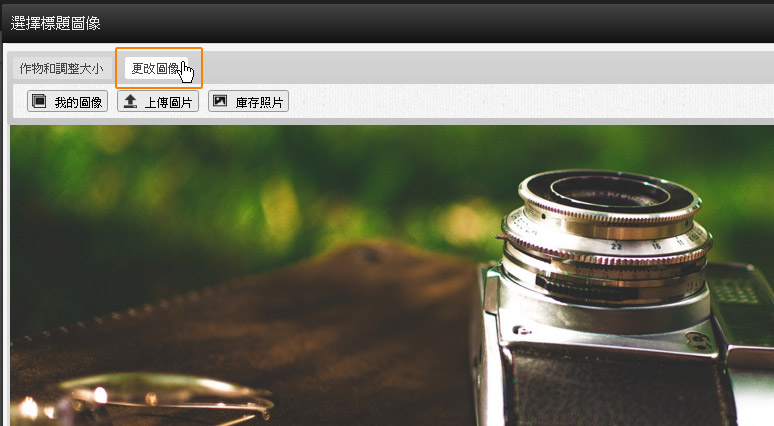
➔ 原上傳圖不滿意,重新上傳或選擇圖檔。
編輯完成
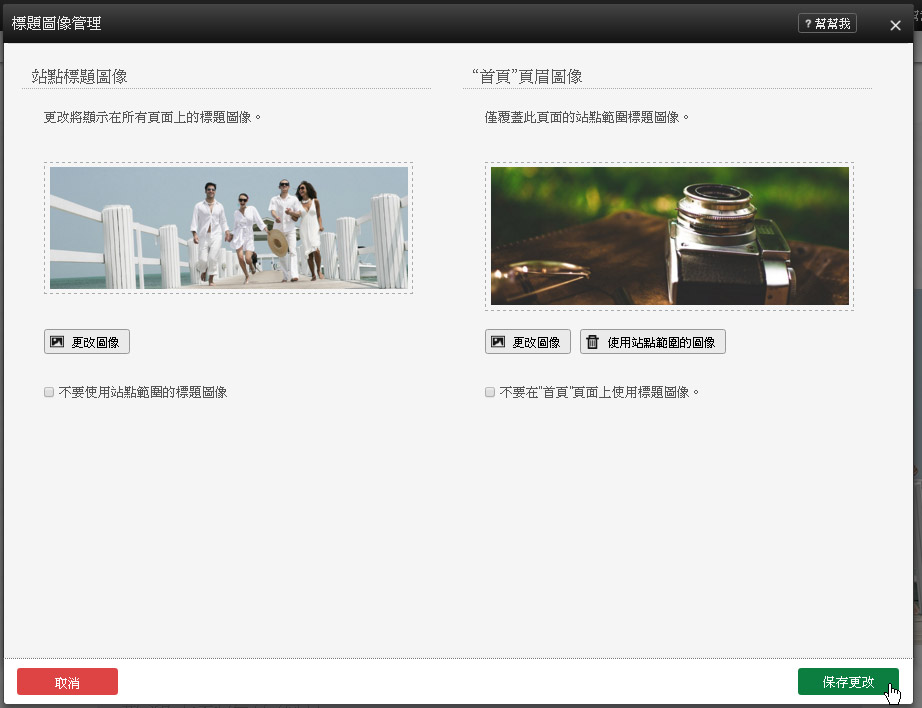
➔ 記得保存更改,以送出套用。
檢視
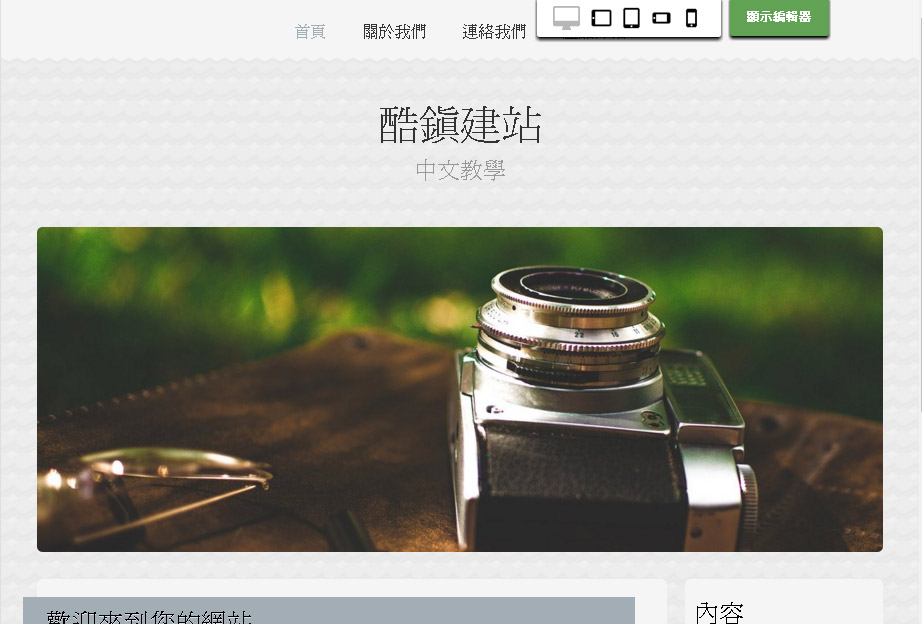
➔ 完成套用了!
AD
